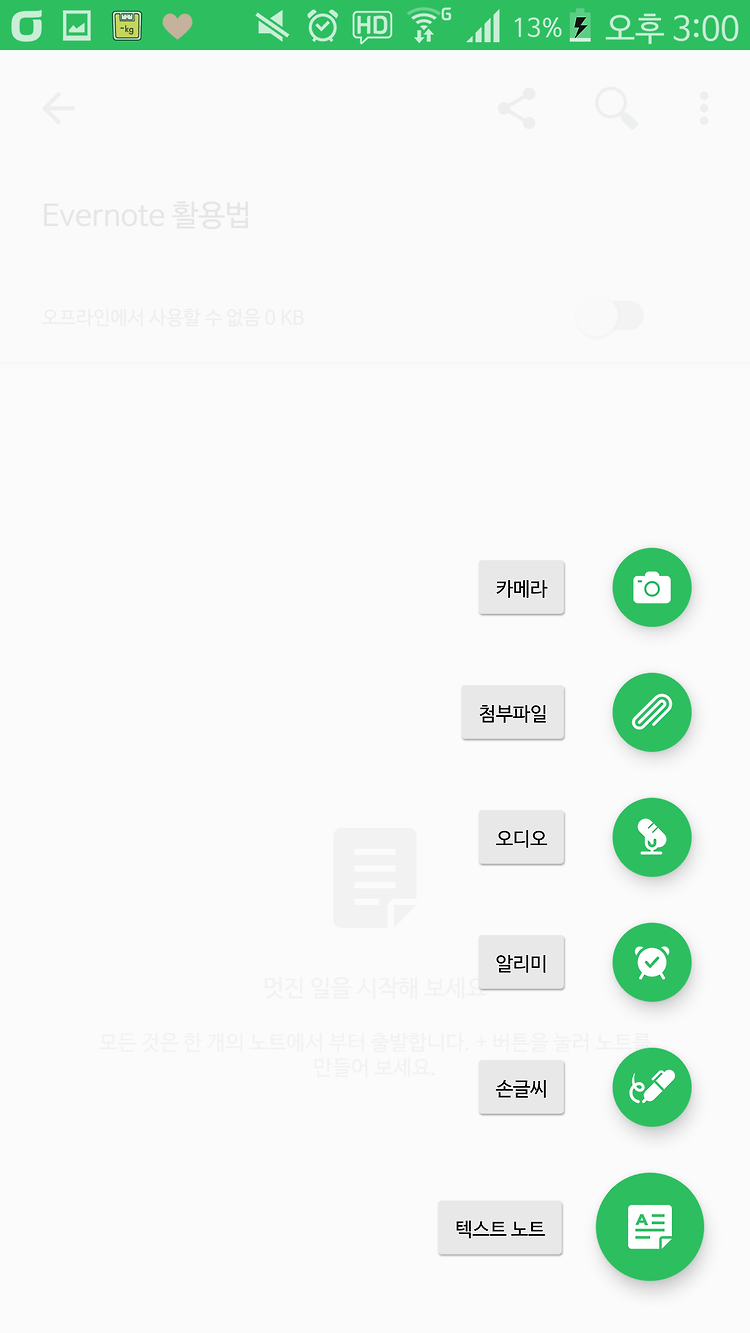반응형
에버노트에서 문서를 작성하는 방법은
오른쪽 하단에 (+) 버튼을 눌러 작성하면된다.
6가지 방법으로 시작 할 수 있다
하나씩 살펴보자
1. 카메라 - 사진 촬영
카메라모드에서는 타 메모장과 다르게
전면 카메라 촬영도 지원한다.
또한 수동/자동 모드로 나누어
자동모드에서는 명함 인식이나
메모, 문서를 자동 인식하는 기능이 있어 따로
크기 조절없이 편리하게 사용할수 있다.
꽤 정확하게 잘라주고 흔들림없이 찍혀서 좋다
또한 이미지에 주석달기가 간편해서
블로그 업로드용 편집도 편하고
강의들으며 주석달기도 용이하다
2. 첨부파일-pdf 바로 보기
PC앱 버전에서는 pdf를 문서상에서 바로 볼수 있다
하지만 안드로이드 버전에서는 열어서 보아야하며
문서에 주석을 사용하려면 프리미엄으로 업그레이드 해야한다
3. 오디오-음성녹음
오디오 녹음이 시작되면 좌측상단에서 멈출수있다
자동저장되어 파일 시간순으로 저장된다.
문서화되어 저장되기 때문에 따로 설명을 적어두면
나중에 찾기도 편하다
4.알리미-알림예약
날짜와 시간을 지정하여 작성 알림을 줄 수 있다.
지정된 시간이 되면
상단바에 알림이 뜬다.
클릭하면 바로 특정 노트에 글을 작성 할수 있다
5. 손글씨
손글씨는 검정, 파랑, 빨강, 초록 네가지를 사용 가능하고
굵기도 선택할 수 있다
배경에 도트가 있어 편하고
원한다면 직선, 정도형으로 바꿔져서 깔끔하게
메모할수 있다
6. 텍스트
마지막으로 가장 기본형인 텍스트 형태로
빠른 작성이 가능하다
아,
하이퍼 링크를 통해 바로 웹사이트 연결이 가능하다
[출처 :밍띠노리터]
밍띠의 에버노트 노리법 끝-
반응형
'블로그관리' 카테고리의 다른 글
| 구글 애드센스 핀(PIN) 등록 후기! (0) | 2019.02.23 |
|---|---|
| [에버노트(Evernote)와 연동하여 티스토리 업로드 하기 (0) | 2018.05.30 |
| 무료 아이콘, 무료 사진 검색 사이트 모음 (2) | 2018.05.29 |
| 파비콘 출처 (3) | 2018.05.29 |